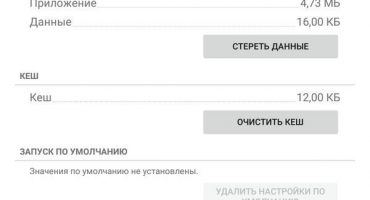Es gibt verschiedene Möglichkeiten, Daten von Android auf ein anderes Android zu übertragen. Dies kann beispielsweise über eine drahtgebundene oder drahtlose Verbindung erfolgen.
Am einfachsten ist es, alle erforderlichen Informationen auf die SD-Speicherkarte zu kopieren und auf einem anderen Telefon neu anzuordnen. Diese Methode ist am besten geeignet, wenn Sie eine große Datenmenge schnell übertragen müssen. Diese Methode eignet sich nicht sehr gut für die tägliche Übertragung von Informationen. Wie übertrage ich kleine Dateien und Daten auf ein neues Handy? Komfortabler sind hier drahtlose Methoden zur Datenübertragung.

Computer Datenübertragung
Bluetooth-Funkübertragung
Die Bluetooth-Verbindung ist eine der langsamsten, sie ist jedoch normalerweise bei einfachen Modellen von Telefonen und Smartphones vorhanden.
Schalten Sie Bluetooth auf beiden Geräten ein. Gehen Sie dazu zu Einstellungen - Bluetooth - und klicken Sie auf das Gerätesymbol.
Im oberen Bereich des Smartphones sollte ein Bild angezeigt werden, das angibt, dass Bluetooth aktiviert ist. Das Symbol sollte nicht nur erscheinen, sondern auch hellblau leuchten.
- Wenn Bluetooth nicht aktiviert ist, klicken Sie auf das Energiesymbol und überprüfen Sie die Einstellungen. Wählen Sie den Punkt „Anzeige für alle Geräte“. Wir achten auf das Timeout der Sichtbarkeit, bei Bedarf können wir es auf die Position "kein Timeout" setzen.
- Dasselbe machen wir am zweiten Telefon.
- Klicken Sie zum Überprüfen auf "Nach Geräten suchen". Wenn alles normal ist und das empfangende Gerät angezeigt wird und als Empfänger ausgewählt ist, fahren Sie fort.
- Wählen Sie im Dateimanager des Geräts die gewünschte Datei und wählen Sie den Punkt - Über Bluetooth senden.
- Manchmal legt der Absender ein Passwort fest. In diesem Fall muss das empfangende Telefon das Passwort bestätigen.
Kontakte übertragen
Wenn Kontakte übertragen werden müssen - am besten:
- Gehen Sie in das Telefonbuch und drücken Sie die Einstelltaste (drei vertikal stehende Punkte).
- Wählen Sie - "Kontakte exportieren".
- Wählen Sie den Ort, an dem Sie - am besten - die "SD-Karte", wenn nicht - im "internen Laufwerk" speichern möchten.
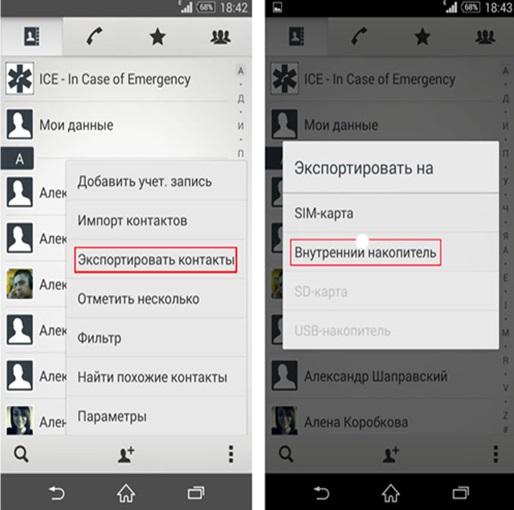
Übertragen Sie Kontakte in den internen Speicher
- Über den Dateimanager („File Commander“) können Sie die Kontakte auf beliebige Weise auf das zweite Telefon übertragen.
- Führen Sie den umgekehrten Vorgang auf dem zweiten Smartphone aus. Gehen Sie zum Telefonbuch, wählen Sie in den Einstellungen "IMPORT CONTACTS" (Kontakte importieren) aus. Wählen Sie den Importort aus. In diesem Fall benötigen Sie einen "LOKALEN KONTAKT". Klicken Sie auf "IMPORT".
- Das Smartphone findet alle Kontakte, die Sie jemals erstellt haben - kreuzen Sie die Version an, die Sie benötigen (normalerweise die neueste), und klicken Sie auf "OK"! Alle Kontakte erschienen wieder!
Datenübertragung über WIFI
Dies ist die schnellste drahtlose Methode zum Senden von Daten. Es verwendet ein relativ schnelles WI-FI-Netzwerk, das vom sendenden oder empfangenden Smartphone selbst erstellt wurde.

Shareit-Programm
Für die Datenübertragung über WIFI sind spezielle Programme erforderlich. Am beliebtesten ist beispielsweise das kostenlose Shareit-Programm von Lenovo. Dieses Programm kann jede Art von Datei übertragen. Es ist auch praktisch, weil es auf Computern funktioniert. Es wird empfohlen, auf beiden Telefonen und auf einem Computer eine Shareit-Version zu installieren. Dadurch werden Kompatibilitätsprobleme behoben. Manchmal sollten Sie in den Einstellungen festlegen, dass WI-FI auf allen Geräten auf derselben Frequenz arbeitet - entweder 2,4 GHz oder 5 GHz.
Laden Sie das Programm von der Website des Herstellers oder von Google Play herunter (eine Registrierung bei Google ist hier erforderlich), installieren Sie es und führen Sie es auf beiden Geräten aus.
Wir wählen die gewünschte Datei aus - wählen sie aus - drücken Sie die rechte Maustaste - übertragen Sie die Datei - "Shareit" - suchen Sie das Gerät, an das die Informationen übertragen werden sollen und senden Sie es. Öffnen Sie auf dem zweiten Telefon einfach den Ordner, in den die Datei heruntergeladen wurde.
Sie können herausfinden, in welchen Ordner die Informationen gesendet werden, indem Sie zu den Einstellungen gehen. Dort können Sie sowohl den Namen als auch das vom sendenden Gerät erstellte WLAN-Passwort herausfinden. Die Verbindung kann mit einem Barcode und ohne Passwort hergestellt werden.
CLONEit

CLONEit-Programm
Dies ist ein Programm der gleichen Firma, jedoch mit leicht unterschiedlichen Funktionen. Es wird verwendet, wenn Sie bestimmte Dateigruppen wie SMS und MMS, Anrufprotokoll, Kalender, Programme selbst und Programmdaten, Systemeinstellungen, Konten und Kennwörter an WI-FI, E-Mail, Lesezeichen im Chrome-Browser übertragen müssen Was direkt mit dem Betriebssystem und den installierten Anwendungen zusammenhängt. Mit CLONEit können Sie auch Ihr gesamtes System sichern.
Um zu arbeiten, installieren Sie die Anwendung auf beiden Smartphones, wobei eines anzeigt, dass es sich um einen Informationssender handelt und das andere anzeigt, dass es sich um einen Empfänger handelt. Dann bleibt nur noch die Art der Information zu wählen und die Taste mit dem Namen "CLONEit" zu drücken!
MOBILedit

MOBILedit-Programm
Dieses Programm, dessen Schöpfer seit 1996 arbeiten. Das Programm ist kostenpflichtig, es gibt jedoch eine kostenlose Version mit eingeschränkten Überprüfungsmöglichkeiten.
Neben der Datenübertragung kann MOBILedit ein Smartphone steuern und verfügt über viele weitere interessante Funktionen:
- SMS senden.
- Wählen Sie die Teilnehmernummer.
- Spielen Sie von einem Computer aus auf einem Smartphone installierte Spiele.
- Suchen und entfernen Sie doppelte Kontakte.
- Zahlen ins internationale Format übersetzen.
- Gelöschte Informationen wiederherstellen.
- Produzieren Passwörter entsperren Smartphone und SIM-Karten.
Cloud-Datenübertragung
Bei der Cloud-Datenübertragung werden Daten mithilfe von Datenspeicherdiensten im Internet von Telefon zu Telefon übertragen.
Google Drive

Google Drive
Diese Anwendung umfasst Google Fotos, Google-Kontakte und andere. Der Dienst ermöglicht es Ihnen, jedes Foto in komprimierter Form mit Qualitätsverlust in einer unbegrenzten Größe völlig kostenlos zu speichern. Sie können diese Fotos von jedem Gerät und von jedem Ort aus öffnen und bearbeiten.
Es ist auch zulässig, mit Dateien zu arbeiten, die von mehreren Benutzern in der Cloud gespeichert wurden. Sie können gleichzeitig Daten speichern und bearbeiten. Ermöglicht die Synchronisierung von Kontakten, Einstellungen und allen anderen Telefoninhalten.
Google Fotos
Ermöglicht das Speichern von Fotos und Videos, sowohl ohne Komprimierung als auch in komprimierter Form. In den Programmeinstellungen können Sie festlegen, dass die Fotos in einem komprimierten Format mit Qualitätsverlust gespeichert werden. In diesem Fall beschränkt Google die Speichergröße nicht. Wenn die Fotoauflösung mehr als 16 Megapixel beträgt, wird sie auf diese Größe reduziert. Die Videogröße wird auf 1080p reduziert.
Jetzt gibt es viele andere "Cloud" -Informationsspeicher, zum Beispiel Dropbox, Google Drive, One Drive, iCloud oder MOBILedit Cloud, und fast alle haben ein freies Volumen. Jemand stellt 15 Gigabyte zur Verfügung, jemand kann 25 haben. Somit ist es nicht einmal notwendig, zusätzlichen Speicher für ein Smartphone oder einen Computer zu kaufen - es ist genug, über Internet ohne Verkehrsbeschränkungen zu verfügen. Sie können jederzeit Informationen von Telefon zu Telefon übertragen, auch wenn sich diese an einem anderen Ort auf der Welt befinden.
Mit Google Fotos können Sie Ihre Fotos mit denen synchronisieren, die bereits ins Internet hochgeladen wurden. Das Wichtigste, was Sie wissen müssen, ist, dass das Senden von Fotos über das Internet an die Cloud automatisch fortgesetzt wird, auch wenn Sie die Google Fotos-Anwendung von Ihrem Telefon entfernen. Und deshalb ist es unerlässlich, diese Funktion in der “Start und Synchronisation. "
Datenübertragung mit einem Kabel

Datenübertragung per Kabel
Wenn WI-FI oder Bluetooth aus irgendeinem Grund nicht funktionieren, können Sie das Smartphone mit dem Computer verbinden und es mit einem speziellen Kabel übertragen. Diese Art der Datenübertragung ist schneller als die drahtlose. Verbinden Sie dazu einfach das Telefon und den Computer mit einem Kabel. Der Name Ihres Telefons und der gesamte Inhalt werden unter „Arbeitsplatz“ angezeigt.
Für Windows muss Windows 7 und höher installiert sein. Für Windows XP müssen Sie zuerst spezielle Programme installieren, die normalerweise vom Gerätehersteller bereitgestellt werden. Zum Beispiel ist es für Samsung Kies, für Nokia-Ovi, für Sony-PC (Xperia) Companion.
Es gibt viele Möglichkeiten, Informationen zu übertragen. Wählen Sie die für Sie am bequemsten.